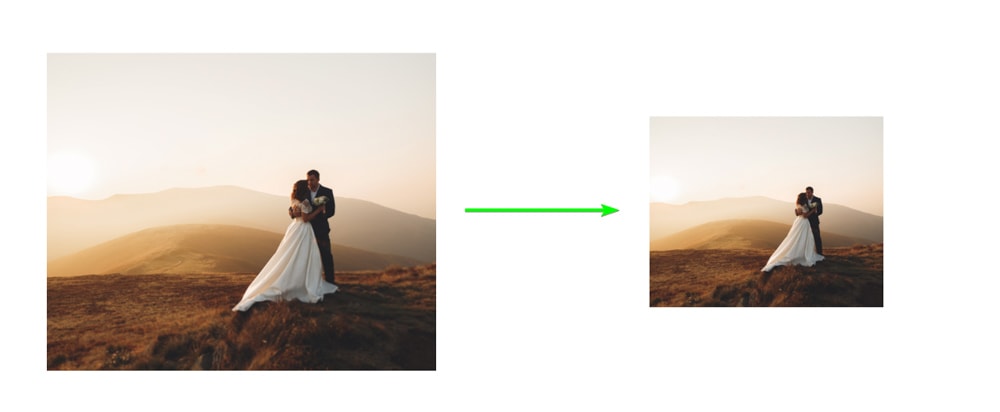L’outil de transformation est l’un des outils les plus utiles et les plus courants que vous rencontrerez dans Photoshop. Cependant, à première vue, il se peut que vous manquiez de nombreuses façons utiles de l’utiliser.
Cet outil est essentiel pour déplacer, déformer, redimensionner ou faire pivoter des images ou des objets, tels que des formes et du texte. Alors que les bases de l’outil offrent vos fonctions standard de redimensionnement et de rotation, l’outil a bien plus à offrir. Une fois que vous aurez approfondi les utilisations de l’outil, vous apprendrez à créer des mises en page et des modifications créatives et uniques dans vos projets.
Voici tout ce que vous devez savoir sur l’outil de transformation.
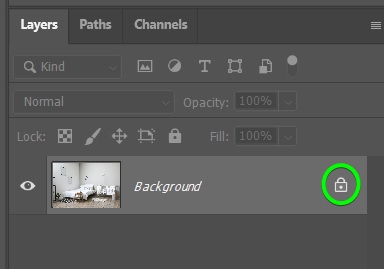
Qu’est-ce que l’outil de transformation dans Photoshop ?
L’outil de transformation est composé de la fonction de transformation standard et de la fonction de transformation libre. Ces deux fonctionnalités permettent de manipuler un objet dans Photoshop de différentes manières. À l’aide de cet outil, vous pouvez redimensionner un objet, faire pivoter ou retourner un élément et manipuler un objet de manière plus radicale en déformant, en inclinant ou en modifiant la perspective.
En bref, l’outil de transformation transforme une image ou un objet en manipulant les pixels en fonction de critères lors de la déformation, de l’inclinaison, de la distorsion ou du changement de perspective ou avec des manipulations non restreintes lors de l’utilisation de la transformation libre.
Vous pouvez utiliser l’outil de transformation sur presque tous les types de calques dans Photoshop , y compris les calques d’image, de forme, de texte et d’objet intelligent. Vous pouvez également transformer plusieurs calques, masques de calque, sélections, chemins et canaux alpha.
Cependant, vous ne pouvez pas transformer un arrière-plan ou un calque verrouillé. Vous devez déverrouiller le calque d’arrière-plan en cliquant sur l’icône de verrouillage avant d’utiliser l’outil de transformation sur ce calque.
Comment activer l’outil de transformation dans Photoshop
Pour activer l’outil de transformation, sélectionnez un calque, puis utilisez le chemin de menu suivant : Édition > Transformer et choisissez l’une des options de transformation dans le menu.
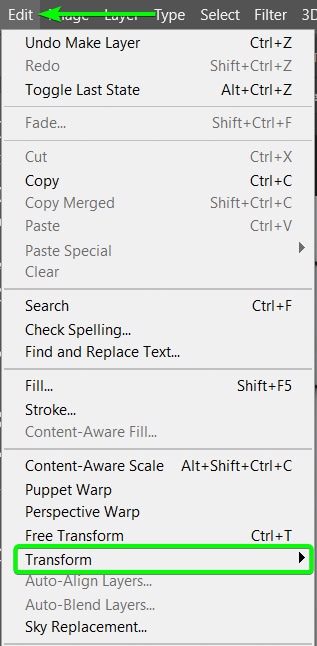
Lorsque vous ouvrez le menu Transformer , vous verrez toutes les options de transformation que vous pouvez utiliser.

Cependant, un moyen beaucoup plus simple d’utiliser l’outil de transformation consiste à activer d’abord la transformation libre en allant dans Modifier> Transformation libre ou en utilisant le raccourci Ctrl + T (Win) ou Commande + T (Mac).
Une fois la transformation libre effectuée actif, vous remarquerez des poignées autour de l’image ou du calque que vous transformez.
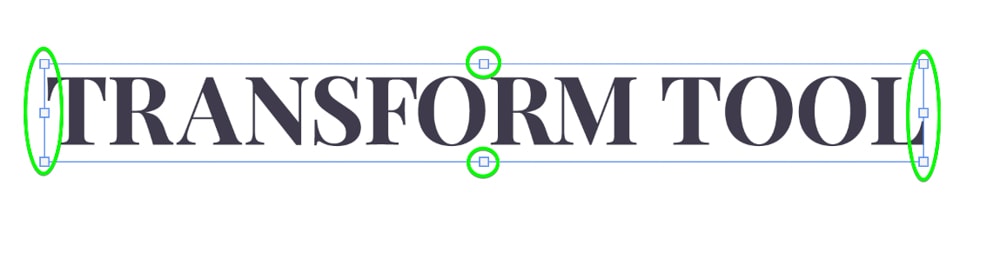
Vous pouvez localiser les options de déformation à partir de la barre d’options en cliquant sur le Icône Déformer.

Vous pouvez égalementfaire un clic droit (Win) ou Ctrl + clic (Mac) pour accéder à l’autre outil de transformation options.
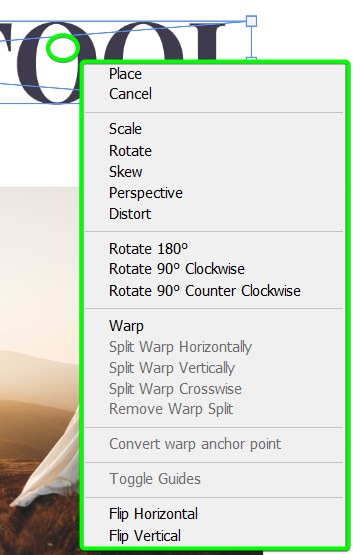
Explication des paramètres de l’outil de transformation dans Photoshop
Une fois que vous avez activé orm Tool, vous pouvez utiliser les différents paramètres pour manipuler votre calque ou votre sélection. Je vais vous montrer les différents paramètres à l’aide d’une mise en page avec du texte, une forme et une image afin que vous puissiez voir comment l’outil fonctionne sur divers éléments de votre conception.
Transformation libre
Une fois que vous avez activé la transformation libre en sélectionnant un calque et en appuyant sur Ctrl + T (Win) ou Commande + T (Mac), vous pouvez transformer l’objet sans aucune contrainte.

Tout d’abord, vous pouvez redimensionner l’objet en cliquant et en faisant glisser l’une des poignées d’angle. Faites glisser la poignée vers l’intérieur pour réduire la taille et vers l’extérieur pour l’augmenter.
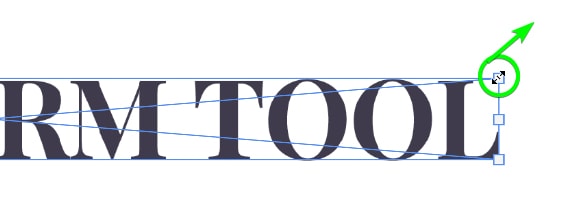
Vous pouvez faire pivoter l’objet en plaçant votre curseur juste à l’extérieur de la zone de transformation et en cliquant lorsque vous voyez le double-l’icône de flèche apparaît. Faites glisser le curseur vers le haut ou vers le bas pour faire pivoter l’objet.
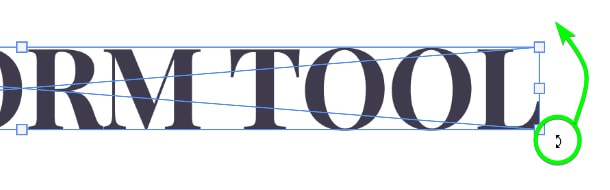
Pour accéder temporairement au paramètre de distorsion, maintenez enfoncé Contrôle (Win) ou Commande (Mac), cliquez et faites glisser l’une des poignées de contrôle d’angle pour manipuler l’objet. Cela vous permet de déformer l’objet librement.

Maintenez enfoncé Contrôle (Win) ou Commande (Mac) et faites glisser les poignées du milieu pour activer l’inclinaison fonctionner temporairement.

Si vous maintenez la touche Alt + Contrôle (Win) ou Option + Commande (Mac) tout en déplaçant une poignée de contrôle, vous pouvez isoler le poignée que vous sélectionnez et la poignée opposée pour manipuler les deux points ensemble tout en laissant les autres poignées de contrôle verrouillées en place.

Maintenir Shift + Alt + Control (Win) ou Shift + Option + Commande (Mac) pour temporairement un Activez le paramètre Perspective, puis faites glisser une poignée d’angle.
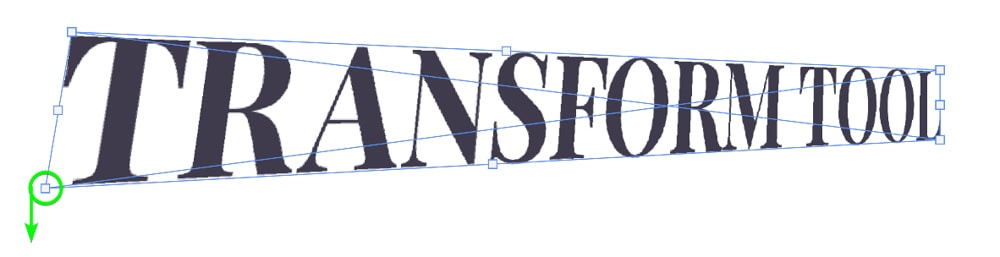
Lorsque la transformation libre est active, vous pouvez égalementcliquer avec le bouton droit (Win) ou Ctrl + clic (Mac) pour accéder aux autres paramètres de l’outil de transformation, que j’expliquerai dans les sections suivantes.
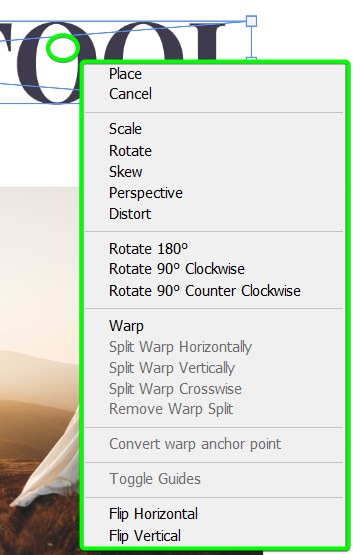
Si vous devez annuler une action que vous avez effectuée lors de l’utilisation de la fonction de transformation libre, appuyez sur Ctrl + Z (Win) ou Commande + Z (Mac) pour prendre du recul.
Si vous ne souhaitez pas ajouter les effets de transformation à l’objet, vous pouvez appuyer sur le bouton Annuler dans la barre d’options pour fermer l’outil sans apporter de modifications.
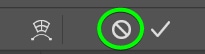
Une fois que vous avez manipulé votre objet à l’aide du paramètre de transformation libre et que vous êtes satisfait du résultat, appuyez sur Entréeou cliquez sur le bouton Cochez dans la barre d’options pour appliquer l’effet.
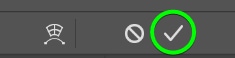
Échelle
Le paramètre Échelle vous permet de redimensionner L’object. Une fois que vous avez activé le paramètre, cliquez sur n’importe quelle poignée et faites glisser pour redimensionner l’objet ou le calque.
Dans les nouvelles versions de Photoshop, les dimensions sont automatiquement restreintes lors du redimensionnement des objets à l’aide de cette méthode. Si vous utilisez une ancienne version de Photoshop, vous devez maintenir Shift pendant le redimensionnement pour éviter la distorsion.
Vous pouvez faire glisser une poignée et le calque se redimensionnera sans se déformer.
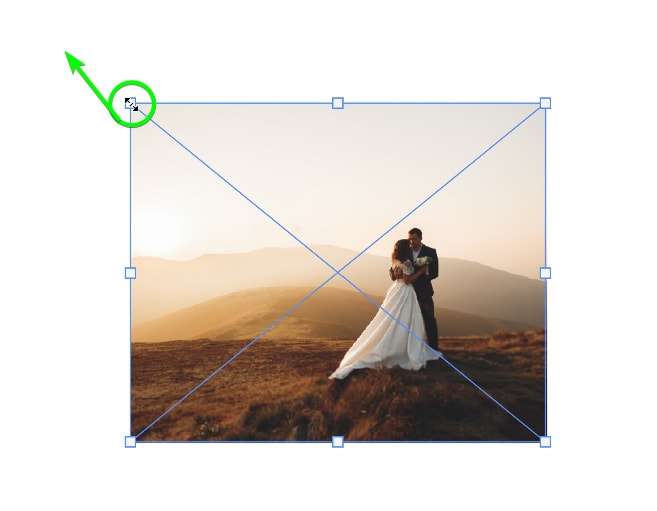
Si vous souhaitez redimensionner la largeur du calque sans affecter la hauteur, ou vice versa, vous devrez maintenir Shift sur les versions plus récentes de Photoshop ou faites simplement glisser les poignées sur les anciennes versions.
Remarque : Cela déformera votre image, et je ne vous recommande pas de l’utiliser sur les calques d’image, mais c’est utile lors du redimensionnement formes et autres éléments.
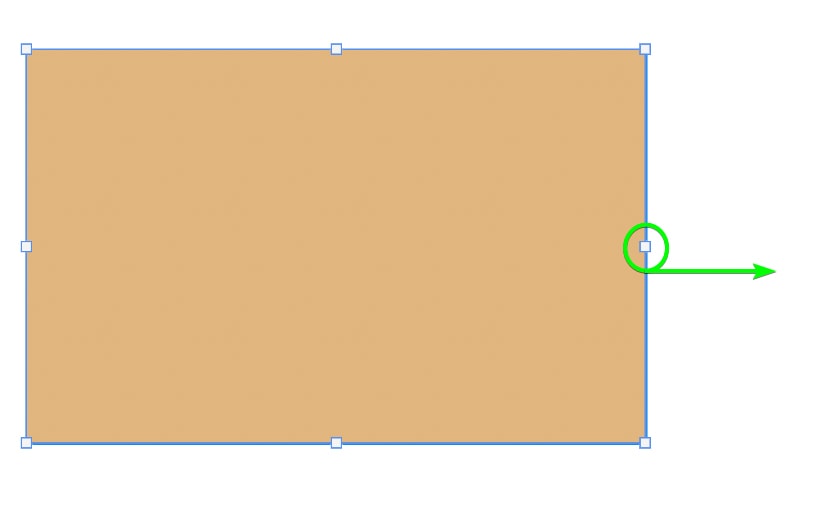
Rotation
Le paramètre Rotation vous permet de tourner un calque sur un axe central. Une fois que vous avez sélectionné le paramètre de rotation, vous pouvez déplacer votre curseur vers le bord de l’objet et vous verrez apparaître l’icône à double flèche.
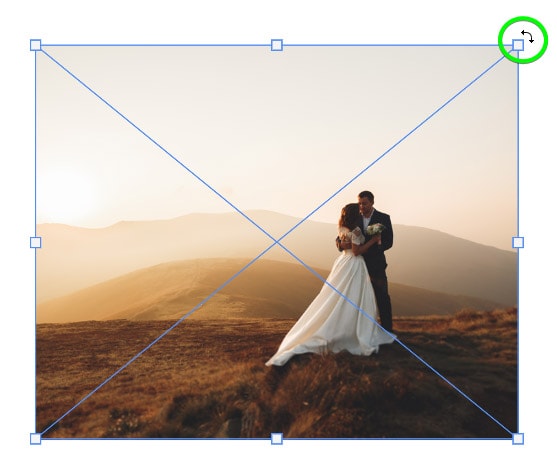
Vous pouvez ensuite cliquer et faire glisser vers le haut pour faire pivoter le calque dans le sens inverse des aiguilles d’une montre ou faire glisser vers le bas pour faire tourner le calque dans le sens des aiguilles d’une montre.

Si vous avez un angle spécifique pour faire pivoter le calque, utilisez la case Angle dans la barre d’options. Ajoutez la valeur d’angle dans la case à côté de l’icône d’angle et le calque pivotera automatiquement selon cet angle.
![]()
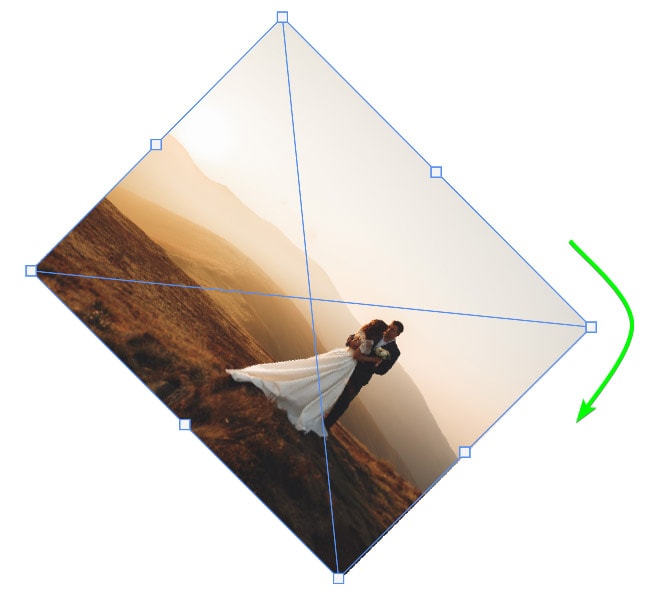
Pour réinitialiser l’angle à tout moment, même après avoir fait pivoter manuellement le calque, vous pouvez taper 0 dans la zone Angle. Le calque sera réinitialisé à l’angle d’origine.
![]()
Par défaut, le calque tourne autour du centre du calque, qui est le point de référence par défaut. Vous pouvez déplacer le point de référence à tout moment pour faire tourner l’objet autour d’un point différent. Dans les anciennes versions de Photoshop, le point de référence est automatiquement visible dans la zone de transformation.
Dans les nouvelles versions de Photoshop, vous devez activer le point de référence. Vous pouvez activer le point en cochant la case dans la barre d’options (la case n’a pas de nom à côté, mais elle est située à côté du point de référence grille).

Une fois que le point de référence est visible, vous pouvez le déplacer autour de la boîte de transformation.
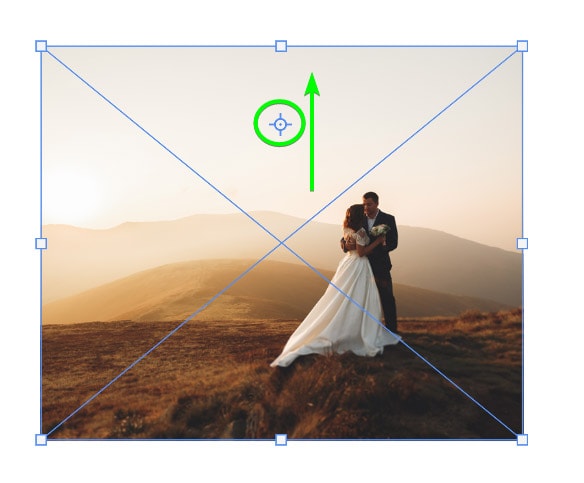
Maintenant, lorsque vous faites pivoter le calque, il se tordra autour du nouvel emplacement du point de référence.
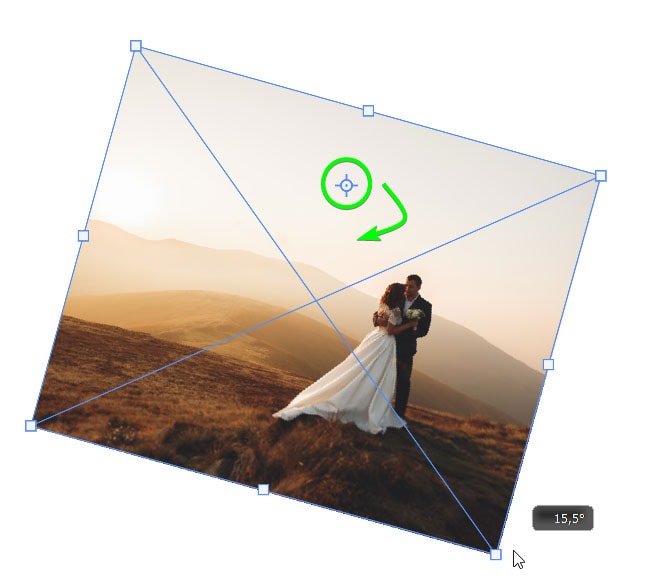
Vous pouvez également modifier l’emplacement du point de référence à l’aide de la grille de points de référence en cliquant sur un point de la grille. Chaque point de la grille représente une poignée de contrôle dans la zone de transformation.

Inclinaison
Le paramètre Inclinaison vous permet d’incliner un calque vers le haut, le bas, la gauche ou la droite. C’est une bonne option pour incliner ou incliner du texte ou incliner une image dans une direction particulière.
Puisque vous pouvez utiliser simultanément l’outil de transformation sur plusieurs objets, je vais vous montrer comment incliner deux objets ensemble. Le processus est le même lorsque vous travaillez avec un seul calque.
Tout d’abord, sélectionnez votre ou vos calques et activez le paramètre Incliner. Si vous travaillez avec plusieurs objets, il y aura une boîte de transformation autour des deux objets.
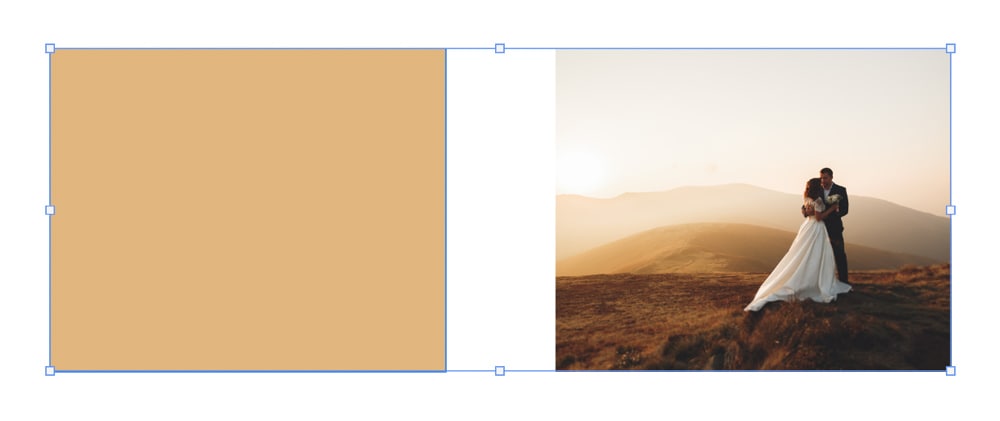
Pour incliner le(s) calque(s) vers le haut ou vers le bas d’un côté, cliquez sur le contrôle du milieu poignée à gauche ou à droite de la zone de transformation.
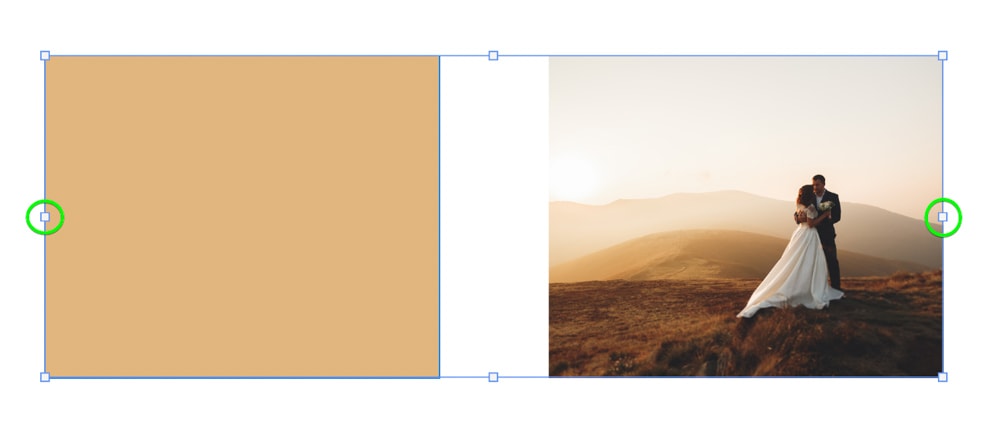
Faites glisser le point de contrôle vers le haut ou vers le bas pour incliner le ou les objets. J’ai fait glisser la poignée vers le haut pour cet exemple.
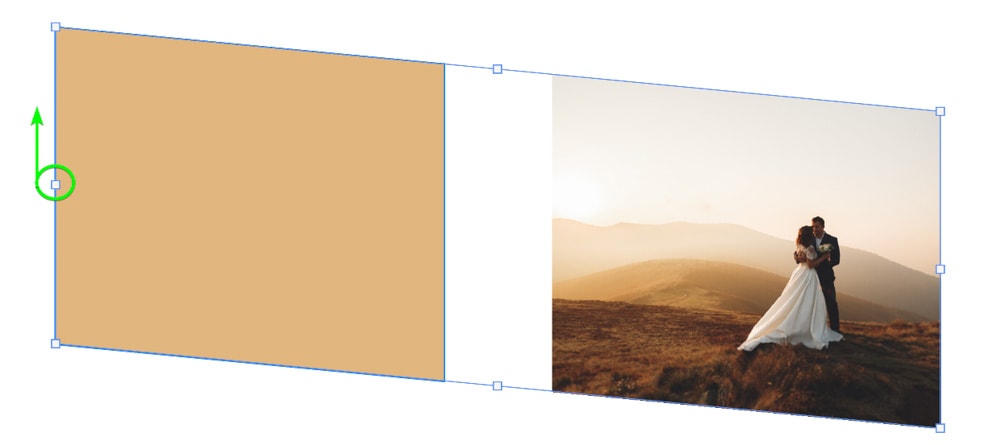
Vous pouvez également incliner le(s) calque(s) vers la gauche ou vers la droite en cliquant sur la poignée de contrôle centrale en haut ou en bas et en la tirant vers la gauche ou la droite.
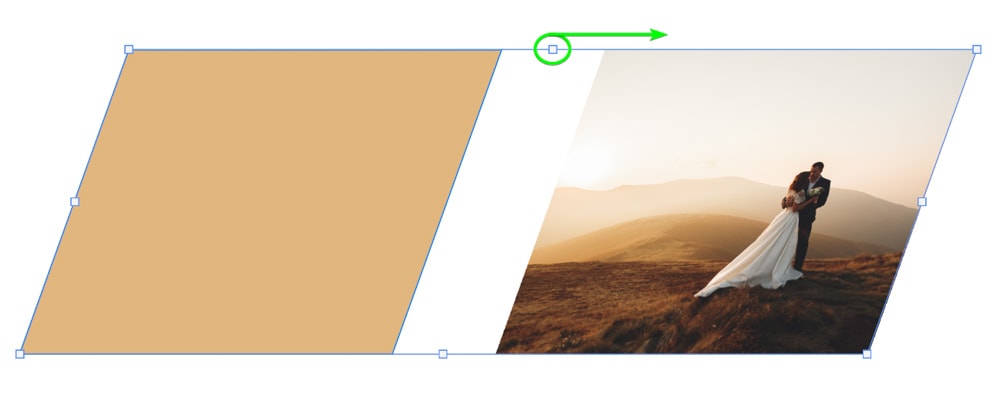
Remarque : Incliner une image ne déplace qu’un côté de la boîte de transformation. Si vous souhaitez incliner le côté opposé simultanément, maintenez la touche Alt (Win) ou Option (Mac) en faisant glisser la poignée de contrôle.
Déformer
Selon sur la façon dont vous faites glisser les poignées, le paramètre de distorsion tire et étire le calque dans toutes les directions. Cela offre une manipulation plus libre et c’est le même effet que vous obtenez lorsque vous utilisez Contrôle/Commande alors que la transformation libre est active.
Une fois l’option de distorsion activée, vous verrez les poignées de transformation habituelles autour de l’objet.
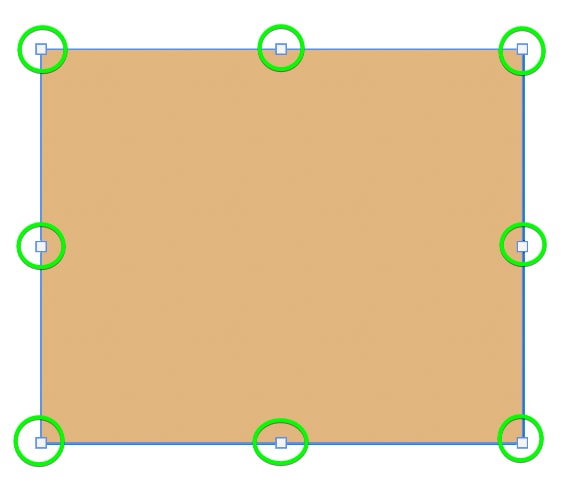
Vous pouvez ensuite cliquer et faire glisser l’une des poignées d’angle pour déformer la forme dans différentes directions. Déplacer l’une des poignées du milieu mettra la forme à l’échelle vers l’intérieur ou vers l’extérieur.
Chaque poignée d’angle se déplacera indépendamment tandis que les autres poignées resteront dans leur position d’origine.
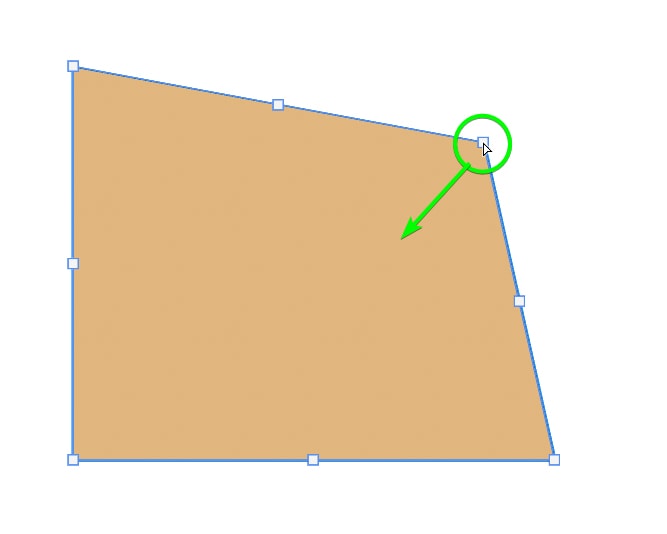
Maintenir Alt (Win) ou Option (Mac) pour déformer la poignée opposée en même temps.
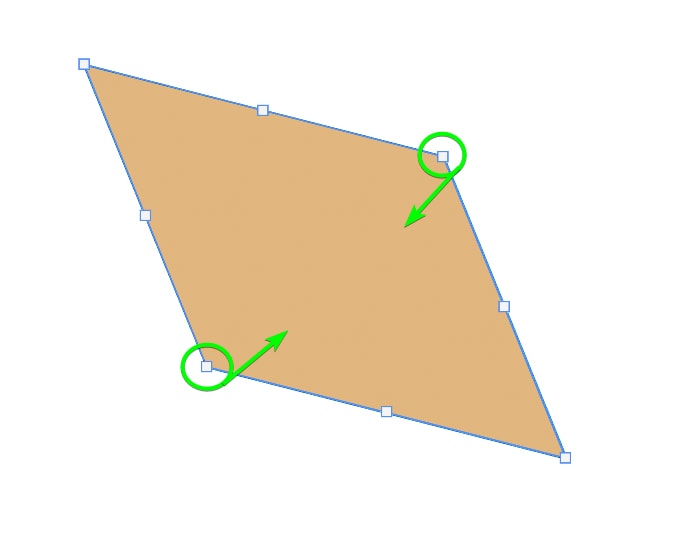
Un exemple pratique du paramètre Distorsion est si je veux ajouter des photos dans des cadres d’image dans une autre image pour créer un scène de style de vie. Par exemple, j’ai les trois photos suivantes.

Je peux ajouter les deux dernières images dans les cadres de la première image. Tout d’abord, j’ai recadré les photos de mariage et de plage en orientation portrait, les ai ajoutées à l’image de la chambre et les ai déformées pour les adapter aux cadres.

Perspective
Le paramètre Perspective fonctionne de la même manière que la fonction Distorsion mais déplace automatiquement la poignée opposée dans la direction opposée pour ajouter une perspective d’un point à un élément. C’est un moyen précis de changer la perspective d’un objet.
Par exemple, si vous voulez donner au texte un aspect 3D comme si la fin du texte était plus proche de vous que le début, vous pouvez utilisez le paramètre de perspective pour agrandir les lettres de fin.
Une fois que le paramètre Perspective est actif, vous pouvez cliquer et faire glisser l’une des poignées d’angle, et la poignée opposée se déplacera dans la direction opposée, créant une distorsion de perspective.
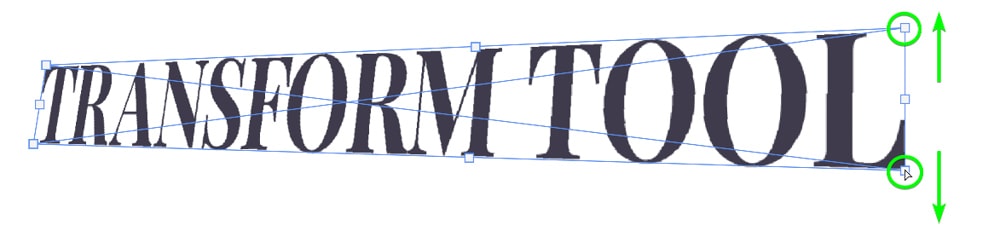
Votre objet semble maintenant sortir de l’écran.
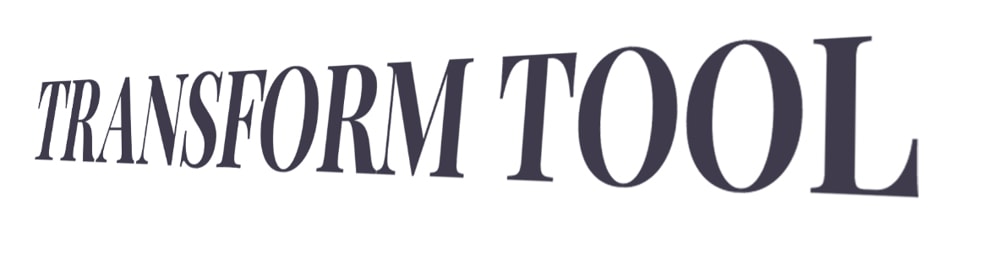
Déformation
La déformation vous permet de manipuler la forme d’un objet tout en vous donnant beaucoup de contrôle sur les zones qui sont déformées et celles qui ne le sont pas. Voici une explication de base de l’outil Warp, mais vous pouvez trouver toutes les fonctionnalités dans l’article lié.
Vous pouvez accéder à l’outil Warp à partir du chemin du menu, du menu contextuel ou de l’outil Warp dans la barre d’options.
Une fois l’outil Warp activé, une grille apparaît sur votre objet.
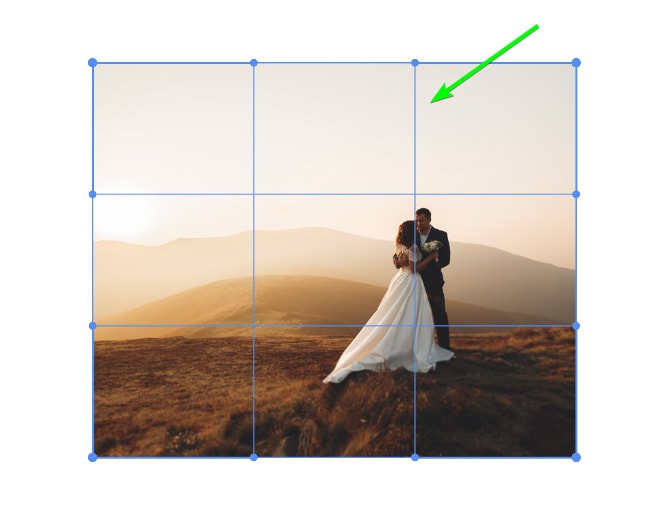
Vous pouvez modifier cette grille par défaut ou ajouter des déformations par défaut au calque à l’aide des paramètres de la barre d’options.

Vous pouvez ensuite déformer des zones isolées du calque à l’aide de la grille. Par exemple, je peux augmenter la taille de la montagne en ajoutant plus de quadrillages, puis en faisant glisser l’une des lignes autour de la zone montagneuse vers le haut.
La déformation ne déforme que les pixels de cette région, tandis que le quadrillage maintient le reste des pixels en place.
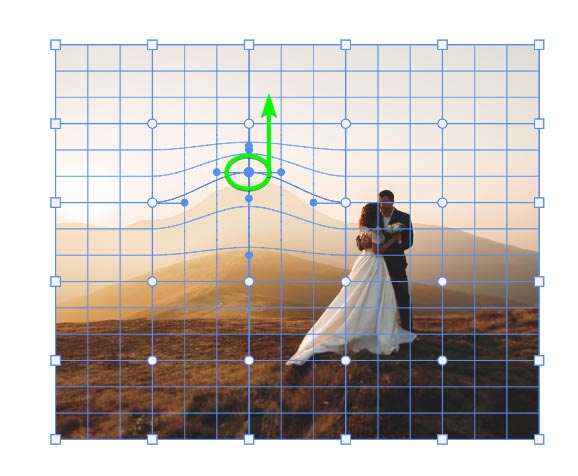
Ce paramètre vous offre de nombreuses possibilités de distorsion pour vos calques, images et objets.
Paramètres de transformation supplémentaires
Il existe quelques autres paramètres de transformation qui ne nécessitent pas beaucoup d’explications. Vous pouvez utiliser les options Rotation définies pour faire pivoter le calque de 180 degrés, 90 degrés dans le sens des aiguilles d’une montre ou 90 degrés dans le sens inverse des aiguilles d’une montre.
Vous pouvez également utiliser les options Retourner horizontalement et Retourner verticalement pour refléter l’image en la retournant sur un axe horizontal ou vertical.
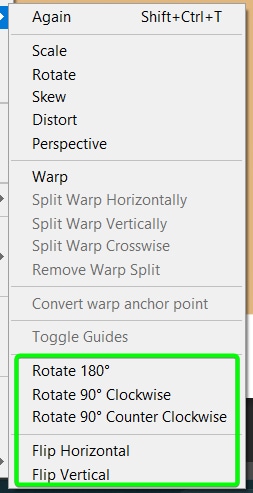
Comment transformer une image sans l’étirer dans Photoshop
Sauf si vous essayez de créer un aspect déformé, vous souhaiterez probablement empêcher une image de s’étirer lors de son redimensionnement dans Photoshop. Voici comment vous pouvez conserver le rapport d’aspect d’origine d’une photo lors du redimensionnement.
Lorsque vous redimensionnez une image dans Photoshop, en particulier à une taille beaucoup plus grande, vous pouvez commencer à perdre en qualité lorsque vous redimensionnez l’image plusieurs fois. Pour éviter toute perte de qualité, je vous recommande de convertir d’abord votre image en objet intelligent.
Pour convertir votre image en objet intelligent, faites un clic droit ou Ctrl + clic sur le calque d’image et sélectionnez Convertir en objet intelligent dans les options.
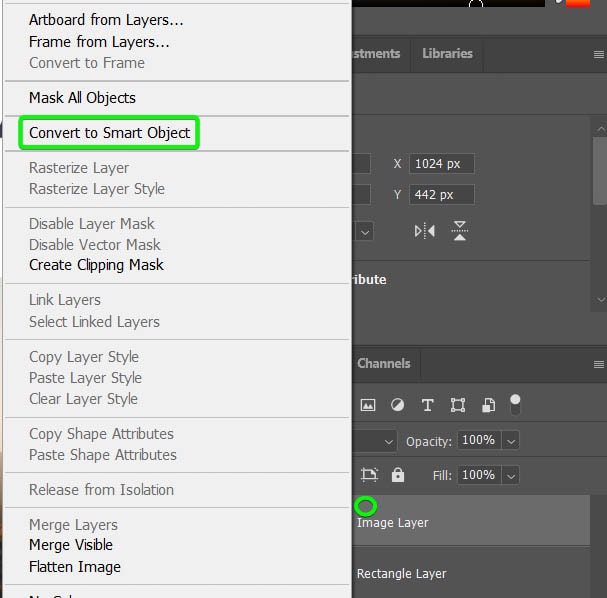
Vous remarquerez que l’icône de l’objet intelligent apparaît dans la vignette du calque, et vous pouvez maintenant redimensionner l’image tout en conservant la qualité.
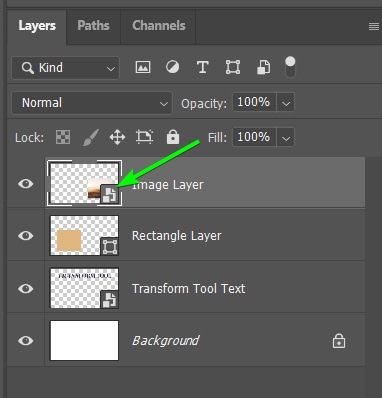
Option 1 : cliquer et faire glisser la zone de transformation
La première façon de transformer une image sans l’étirer est d’utiliser la boîte de transformation. Appuyez sur Ctrl + T (Win) ou Commande + T (Mac) pour activer l’outil de transformation libre. Vous verrez la boîte de transformation apparaître autour de la photo.
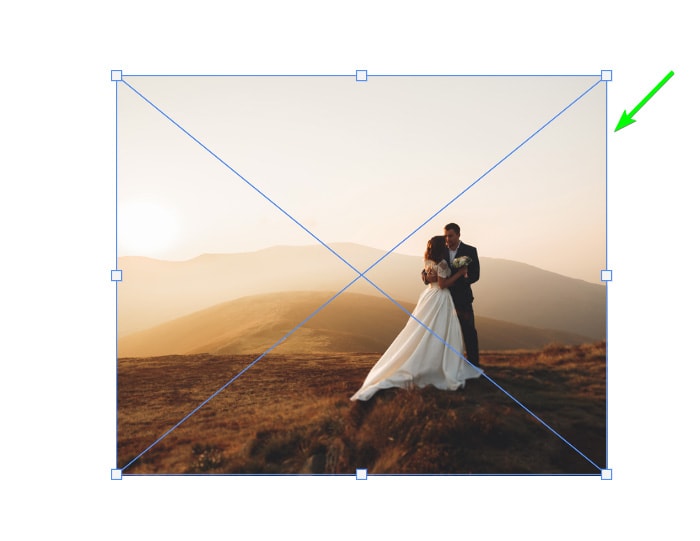
Si vous utilisez une version plus récente de Photoshop, vous pouvez cliquer et faire glisser l’une des poignées de contrôle, et vous redimensionnerez le image sans l’étirer.
Si vous utilisez une ancienne version de Photoshop, vous devez maintenir la touche Maj enfoncée tout en faisant glisser la poignée pour éviter que la photo ne s’étire. Vous pouvez faire glisser la poignée vers l’extérieur pour augmenter la taille de l’image et vers l’intérieur pour la réduire.
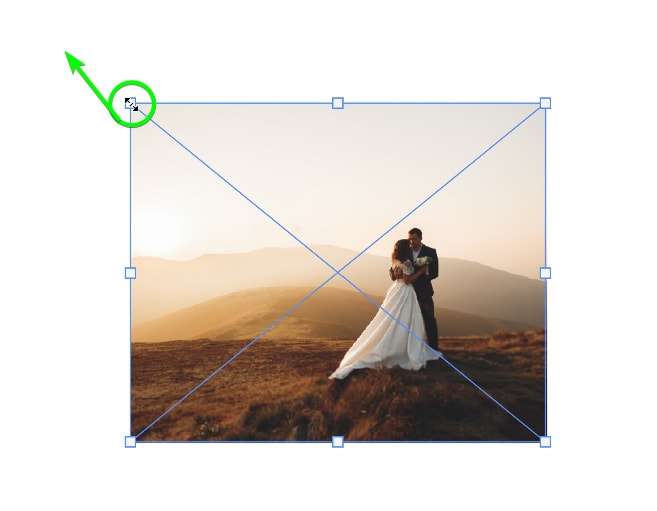
Lorsque vous utilisez une version plus récente de Photoshop, vous pouvez activer et désactiver le rapport d’aspect défini en basculant l’icône de lien dans la barre d’options. Assurez-vous que le lien est actif pour conserver automatiquement le rapport d’aspect ou désactivez le lien pour conserver le rapport d’aspect sans contrainte lors du redimensionnement.
Option 2 : Utilisation des paramètres de dimension dans la barre d’options
La deuxième méthode pour redimensionner une image sans l’étirer consiste à utiliser les paramètres de dimension dans la barre d’options. Lorsque le paramètre Échelle ou l’outil de transformation libre est actif, vous verrez une zone Largeur et hauteur dans la barre d’options.
Assurez-vous que l’icône de lien est activée (elle devient d’un gris plus foncé lorsqu’elle est active), puis ajoutez le pourcentage que vous souhaitez que votre image soit dans la zone de largeur ou de hauteur. L’autre valeur sera automatiquement redimensionnée tout en gardant le même rapport d’aspect.
Les valeurs doivent être de 100 % si vous n’avez pas encore redimensionné la photo. Pour ajuster la taille, saisissez un nouveau pourcentage. Par exemple, saisissez 60 % pour réduire la taille de l’image à 60 % de sa taille d’origine.

La taille de l’image est réduite sur la toile sans le étirement de l’image. Si vous souhaitez réinitialiser votre photo à sa taille d’origine, vous pouvez saisir 100 % dans le bloc largeur ou hauteur, et Photoshop réinitialisera l’image sans aucune perte de qualité.